
Windows ist nicht gleich Windows. Das beliebte und weitverbreitete Betriebssystem wird derzeit nicht nur parallel in mehreren Hauptvarianten, sondern auch in Form von Unterversionen für alle erdenklichen Zwecke von Büroarbeit bis zu Gaming oder Video-Editing benutzt.
Ist es wichtig, welche Windows-Version ich nutze? Es ist aktuell nicht entscheidend, ob ihr Windows 10 oder 11 benutzt, aber solltet ihr die jeweils aktuellste Version des jeweiligen Betriebssystems als euer System haben. Welche das ist, könnt ihr zum Beispiel hier aus der Tabelle ablesen.
Microsoft hat zugesichert, Windows 10 noch bis zum 14. Oktober 2025 zu unterstützen. Ab dann dürften keine relevanten Updates mehr erscheinen und auch Patches zur Sicherheitsverbesserung sind eher unwahrscheinlich. Hier wäre also spätestens ein Umstieg auf Windows 11 angebracht.
Wir erklären euch, wie ihr in wenigen Sekunden herausfinden könnt, welche Version von Windows 10 oder 11 ihr nutzt und wie ihr dafür sorgt stets auf dem aktuellen und damit sichersten Stand zu sein.
So findet ihr heraus, welche Windows-Version ihr nutzt
- Gebt unten links in das Suchfenster von Windows 10 oder 11 das Wort winver.
- Bestätigt mit Enter.
- Ihr werdet ein ähnliches Fenster, wie das folgende aufploppen sehen.
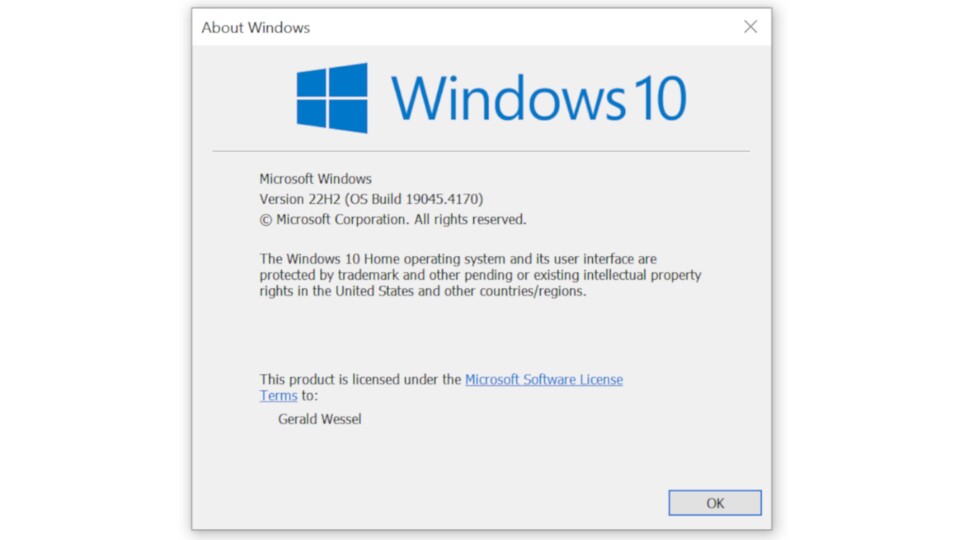
Diese Darstellung zeigt euch alles, was ihr wissen müsst:
- Version 22H2 bezeichnet die Hauptversion.
- OS Build 19045.41700 nennt euch die Unterversion.
- Und ganz unten könnt ihr obendrein ablesen, auf wen das gerade genutzte Windows registriert ist. In diesem Fall, auf unseren Autor.
Wenn ihr sichergehen wollt, dass euer Windows auf dem neusten Stand ist, gebt in das Suchfenster unten links »Windows update« ein und bestätigt. In dem nun erscheinenden Menü könnt ihr manuell ein Update anstoßen.
Weitere Details für erfahrene Nutzer
Wer noch mehr über sein genutztes Windows wissen möchte, kann in das Suchfenster unten links »system Information« eingeben und mit Enter bestätigen. Hier sind etliche Details ablesbar, wie zum Beispiel den Namen eures PC sowie wo sich eure Auslagerungsdatei befindet.







Nur angemeldete Benutzer können kommentieren und bewerten.
Dein Kommentar wurde nicht gespeichert. Dies kann folgende Ursachen haben:
1. Der Kommentar ist länger als 4000 Zeichen.
2. Du hast versucht, einen Kommentar innerhalb der 10-Sekunden-Schreibsperre zu senden.
3. Dein Kommentar wurde als Spam identifiziert. Bitte beachte unsere Richtlinien zum Erstellen von Kommentaren.
4. Du verfügst nicht über die nötigen Schreibrechte bzw. wurdest gebannt.
Bei Fragen oder Problemen nutze bitte das Kontakt-Formular.
Nur angemeldete Benutzer können kommentieren und bewerten.
Nur angemeldete Plus-Mitglieder können Plus-Inhalte kommentieren und bewerten.